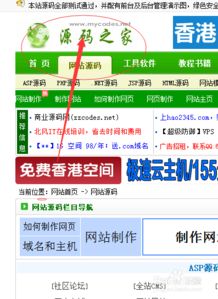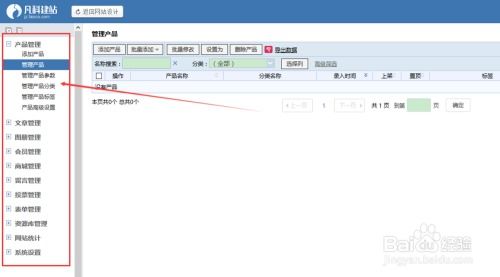打造高效局域网:从零开始的实用指南
如何组建一个局域网

在当今数字化时代,局域网(LAN)已经成为家庭、办公室和学校中不可或缺的一部分。局域网允许设备之间在有限的地理范围内进行高速、可靠的数据传输。那么,如何组建一个局域网呢?以下是一个详细的指南,旨在帮助初学者全面了解局域网组建的过程。

一、了解局域网基础
首先,我们需要了解局域网的基本概念。局域网(Local Area Network,LAN)是一种计算机网络,它将多台计算机和其他设备(如打印机、服务器等)连接在一起,使它们能够共享资源、交换数据和进行通信。局域网通常使用以太网技术,并通过集线器、交换机或路由器等设备进行连接。

二、选择网络拓扑结构
网络拓扑结构描述了网络中设备的连接方式。常见的局域网拓扑结构包括总线型、星型和环型。

总线型拓扑:所有设备都连接到一条公共通信线路(总线)上。这种结构简单易用,但存在单点故障的风险。
星型拓扑:每台设备都通过单独的通信线路连接到中央节点(如交换机或集线器)。这种结构具有较高的可靠性和扩展性。
环型拓扑:设备通过环形链路相连,数据在环路上依次传输。这种结构较少使用,因为它依赖于环形链路的完整性。
对于大多数家庭和小型办公室来说,星型拓扑是最佳选择,因为它易于管理、扩展和维护。
三、购买所需硬件
在组建局域网之前,需要购买以下硬件:
路由器:路由器是连接不同网络的设备,它负责数据包的转发和路由。对于家庭局域网来说,无线路由器是一个不错的选择,因为它还可以提供无线接入功能。
交换机(可选):交换机用于连接多个设备,提高网络带宽和性能。如果设备数量较多,可以考虑购买交换机。
网线:网线用于连接设备,常见的网线类型有Cat5e、Cat6和Cat6a等。Cat6网线在性能和价格之间取得了良好的平衡,是大多数用户的首选。
网络适配器(通常内置):确保每台计算机都配备了网络适配器(有线或无线)。大多数现代计算机都内置了网络适配器。
其他设备(如打印机、服务器等):根据需求购买其他网络设备。
四、规划网络地址
在组建局域网之前,需要规划网络地址。网络地址用于唯一标识网络中的设备。
IP地址:IP地址是网络中设备的唯一标识。对于小型局域网来说,可以使用私有IP地址范围(如192.168.0.0/16、172.16.0.0/12或10.0.0.0/8)。
子网掩码:子网掩码用于区分IP地址中的网络部分和主机部分。对于私有IP地址范围,常见的子网掩码是255.255.255.0。
网关:网关是不同网络之间的桥梁。在小型局域网中,路由器通常作为网关使用。
DNS服务器(可选):DNS服务器用于将域名解析为IP地址。如果不需要解析域名,可以跳过此步骤。
五、连接硬件设备
接下来,按照以下步骤连接硬件设备:
1. 将路由器的电源插头插入电源插座,并开启路由器。
2. 使用网线将路由器的WAN口连接到互联网接入设备(如宽带猫、光纤接入盒等)。
3. 使用网线将路由器的LAN口连接到交换机(如果有的话),或者直接连接到计算机和其他设备的网络适配器上。
4. 如果使用的是无线路由器,请确保无线功能已开启,并设置无线网络的名称(SSID)和密码(如WPA2-PSK)。
六、配置网络设备
在连接完硬件设备后,需要配置网络设备以确保它们能够正常工作。
1. 配置路由器:
登录路由器管理界面(通常通过浏览器访问路由器的IP地址)。
设置路由器的管理员密码。
配置WAN口连接类型(如PPPoE、动态IP等),并输入相应的互联网接入信息(如宽带账号和密码)。
设置无线网络的SSID和密码。
根据需要启用其他功能(如DHCP服务器、端口转发等)。
2. 配置交换机(如果有的话):
交换机通常不需要复杂配置,只需确保电源已开启并正确连接网线即可。
3. 配置计算机和其他设备:
确保每台计算机的网络适配器已启用,并正确连接到路由器或交换机上。
如果使用的是有线连接,请配置IP地址、子网掩码和网关等信息(通常可以通过DHCP服务器自动获取)。
如果使用的是无线连接,请连接到路由器的无线网络,并输入正确的密码。
七、测试网络连接
在完成配置后,需要测试网络连接以确保一切正常工作。
1. 在计算机上打开命令提示符(Windows)或终端(macOS/Linux)。
2. 输入`ping`命令来测试网络连接。例如,可以输入`ping 192.168.0.1`(路由器的IP地址)或`ping www.baidu.com`(外部网站)来检查网络连接是否畅通。
3. 如果`ping`命令返回成功消息,则说明网络连接正常。如果返回错误消息,则需要检查网络设备连接、配置或互联网接入问题。
八、添加和共享资源
最后,可以在局域网中添加和共享资源,如文件、打印机和打印机等。
1. 共享文件夹:在计算机上创建文件夹,并右键点击文件夹选择“共享”选项。根据提示设置共享权限和访问密码(如果需要)。其他计算机可以通过网络路径访问共享文件夹。
2. 连接打印机:将打印机连接到网络中(可以通过USB连接到路由器或计算机上),并在打印机驱动程序中选择“网络打印机”选项进行配置。其他计算机可以通过添加网络打印机来共享打印服务。
3. 使用其他网络服务:根据需要,可以在局域网中运行其他网络服务,如文件服务器、数据库服务器等。这些服务可以为局域网内的用户提供更方便的数据存储和访问功能。
通过以上步骤,一个基本的局域网就已经组建完成了。当然,在实际应用中可能还需要根据具体需求进行进一步的优化和配置。但无论如何,掌握这些基础知识将为你未来的网络组建和维护打下坚实的基础。
- 上一篇: 怎样申请加盟麻辣烫?
- 下一篇: 如何在‘辽宁省蓝图网’高效添加设计人员
-
 从零开始:打造专属个人网站的实用指南资讯攻略02-15
从零开始:打造专属个人网站的实用指南资讯攻略02-15 -
 打造专属博客:从零开始的全面指南资讯攻略02-06
打造专属博客:从零开始的全面指南资讯攻略02-06 -
 自学唱歌的高效秘诀:从零开始的自我修炼指南资讯攻略12-10
自学唱歌的高效秘诀:从零开始的自我修炼指南资讯攻略12-10 -
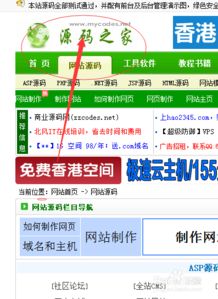 从零开始:打造个人网站的全面指南资讯攻略12-03
从零开始:打造个人网站的全面指南资讯攻略12-03 -
 打造你的百度百科词条:从零开始的创建指南资讯攻略02-06
打造你的百度百科词条:从零开始的创建指南资讯攻略02-06 -
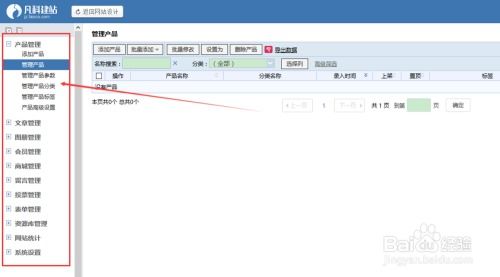 从零开始:打造你的专属网站秘籍资讯攻略12-11
从零开始:打造你的专属网站秘籍资讯攻略12-11